iPhone 11/11 Pro如何使用超取景框拍摄功能?
- 时间:2019-10-15 10:39
- 来源:下载吧
- 编辑:xting
iPhone 11/11 Pro如何使用超取景框拍摄功能?iPhone 11/11 Pro在进行使用的小伙伴们,有没有在进行拍照的时候想要使用超取景框拍摄这个功能,不知道怎么使用这个功能的小伙伴们,就让小编给大家详细的讲讲吧。
iPhone 11/11 Pro怎么使用超取景框拍摄功能
在使用此功能前,您需要前往 iPhone “设置”-“相机”中,打开“超取景框拍摄照片”。
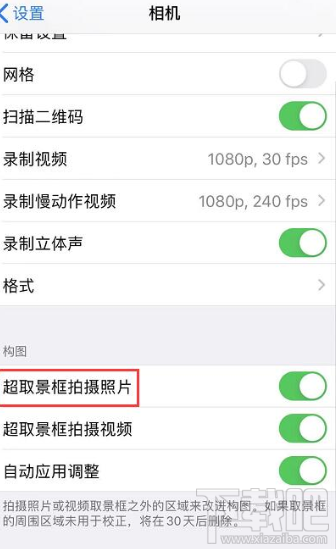
然后前往系统自带的相机应用进行拍摄:
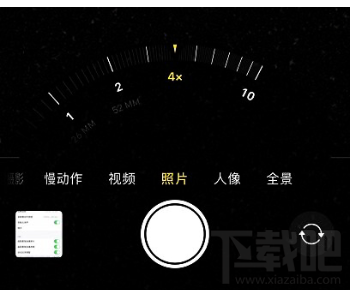
在 iPhone 11 上,您可以在 1 倍变焦或 0.5 倍变焦间切换以缩小。若要进行 2 倍变焦以上的放大,请按住变焦控制,然后向左拖移滑块。
在 iPhone 11 Pro 和 iPhone 11 Pro Max 上,轻点“2”以放大,轻点“.5”以缩小。若要进行 2 倍变焦以上的放大,请按住变焦控制,然后向左拖移滑块。
如果您要拍摄近处的景物,需要将变焦放大之后才能拍摄取景框外的内容。
成功拍摄完毕后,您可以前往照片中进行编辑,默认情况下不会显示取景框之外的内容,您可以点击“裁剪”图标,来显示取景框外的额外内容。
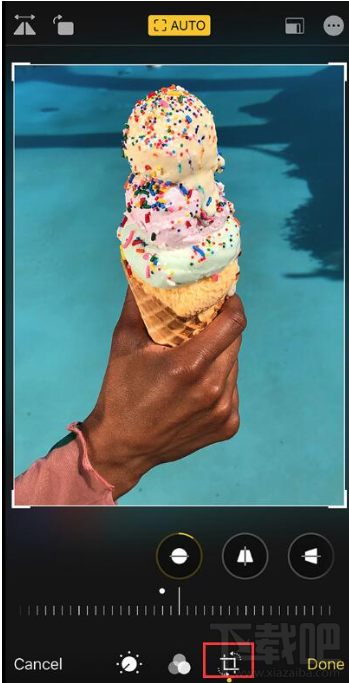
小提示:
1.此功能需在光线充足的环境下使用,如果开启了夜拍模式,则无法在编辑中显示额外内容。
2.录制 QuickTake 视频时,“相机”会自动拍摄超取景框拍摄内容。若要关闭,请前往“设置” -“相机”,然后关闭“超取景框拍摄视频”。
3.如果您不使用超取景框拍摄的内容进行编辑,其会在 30 天后删除。
- iPhone 11关闭副卡的操作方法
- iphone 11录制屏幕视频的操作方法
- iPhone 11打开模糊拼音功能的方法步骤
- iPhone 11导入SIM卡联系人的方法
- iPhone 11开启AirPods闪烁提醒的方法
- iPhone 11关闭自动更新的操作方法
- iPhone 11短信过滤怎么设置?iPhone 11信息过滤设置教程
- iPhone 11怎么查看app耗电量?iPhone 11软件耗电情况介绍
- iPhone11怎么开启键盘慢速键功能?iPhone 11键盘慢速键功能开启教程
- iPhone11好还是iPhone11 Pro好 iPhone11 Pro有哪些不如iPhone11
- iPhone 11pro怎么启用离线查找?iPhone 11pro启用离线查找手机教程
- iPhone11怎么截长图 苹果iPhone 11截长图方法
最近更新
-
 淘宝怎么用微信支付
淘宝怎么用微信支付
淘宝微信支付怎么开通?9月5日淘宝公示与微信
- 2 手机上怎么查法定退休时间 09-13
- 3 怎么查自己的法定退休年龄 09-13
- 4 小红书宠物小伙伴怎么挖宝 09-04
- 5 小红书AI宠物怎么养 09-04
- 6 网易云音乐补偿7天会员怎么领 08-21
人气排行
-
 微信聊天记录删除了怎么恢复 微信重装后聊天记录不见了解决办法
微信聊天记录删除了怎么恢复 微信重装后聊天记录不见了解决办法
微信聊天记录删除了怎么恢复?微信重装后聊天记录不见了怎么办?
-
 安卓Android-X86 4.4安装教程 电脑安装安卓Android-X86教程
安卓Android-X86 4.4安装教程 电脑安装安卓Android-X86教程
安卓(Android)x86是安装在Intel/AMD等PC平台上的安卓系统,也就是
-
 微信抢红包神器2016教程
微信抢红包神器2016教程
2016年微信抢红包成了一项全民运动,不仅有好友发的红包,还有摇
-
 iPhone6/iPhone6 plus无法连接app store详细解决办法步骤 iPhone苹果手机连不上app store
iPhone6/iPhone6 plus无法连接app store详细解决办法步骤 iPhone苹果手机连不上app store
iPhone6/iPhone6plus无法连接appstore详细解决办法步骤。iPhone6
-
 苹果6iphone6/6 plus 不能下载APP软件解决方法
苹果6iphone6/6 plus 不能下载APP软件解决方法
苹果6(iPhone6、iPhone6Plus)近来经常发生无法连接到APPStore或
-
 微信公众平台 微信公众平台登录
微信公众平台 微信公众平台登录
微信公众平台,是腾讯公司在微信的基础上新增的功能模块,有消息
-
 微信封杀抢红包神器破解教程
微信封杀抢红包神器破解教程
微信抢红包神器大行其道,大家抢红包抢的自然是不亦乐乎。现在微
-
 iPhone6/iPhone6 plus/iPhone6s/iPhone6s plus苹果手机怎么设置自定义铃声
iPhone6/iPhone6 plus/iPhone6s/iPhone6s plus苹果手机怎么设置自定义铃声
iPhone6/iPhone6plus怎么设置自定义铃声。针对iPhone6、iPhone6p
-
 手机CPU天梯图 2017年11月手机CPU天梯图/性能排行榜
手机CPU天梯图 2017年11月手机CPU天梯图/性能排行榜
下载吧小编为大家更新的手机CPU天梯图(更新到2017年11月)。现在
-
 手机号码被标记怎么取消 手机号码被恶意标记申诉教程
手机号码被标记怎么取消 手机号码被恶意标记申诉教程
假如你的号码不小心被360手机卫士、腾讯手机管家、LBE安全大师、
